[视频]ps如何批量为图片添加水印
关于超级教师ps如何批量为图片添加水印,期待您的经验分享,你就是当代的活雷锋,太感谢了
!
更新:2024-02-27 13:38:44原创经验
来自豆瓣网https://www.douban.com/的优秀用户大崔游戏坊,于2018-10-24在生活百科知识平台总结分享了一篇关于“ps如何批量为图片添加水印资治通鉴”的经验,非常感谢大崔游戏坊的辛苦付出,他总结的解决技巧方法及常用办法如下:
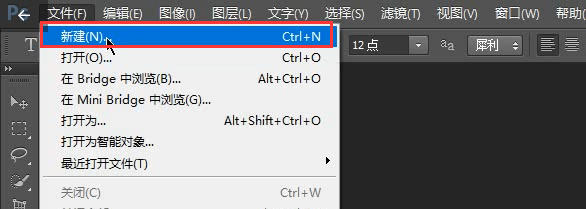 [图]2/23
[图]2/23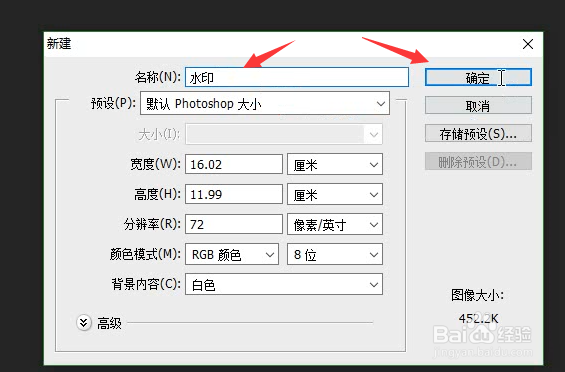 [图]3/23
[图]3/23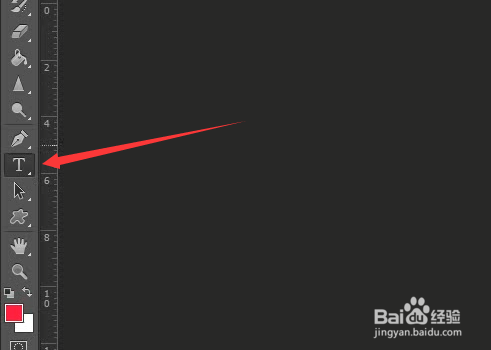 [图]4/23
[图]4/23 [图]5/23
[图]5/23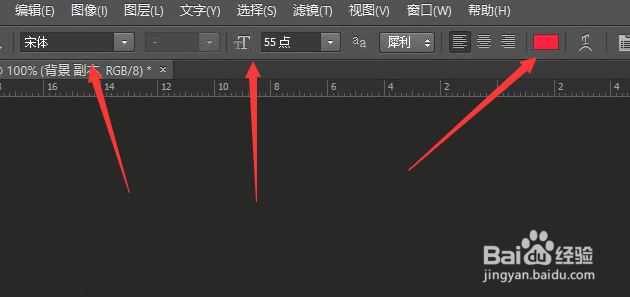 [图]6/23
[图]6/23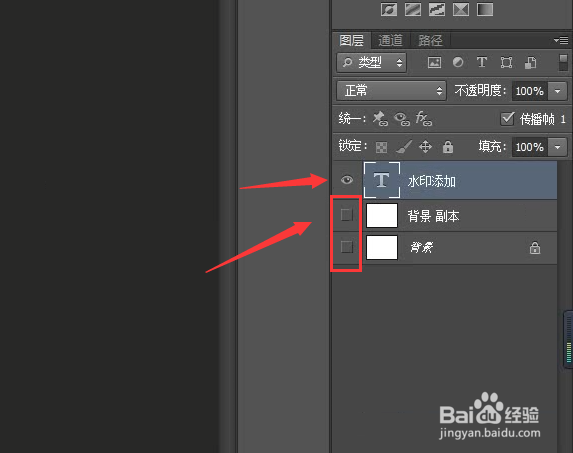 [图]7/23
[图]7/23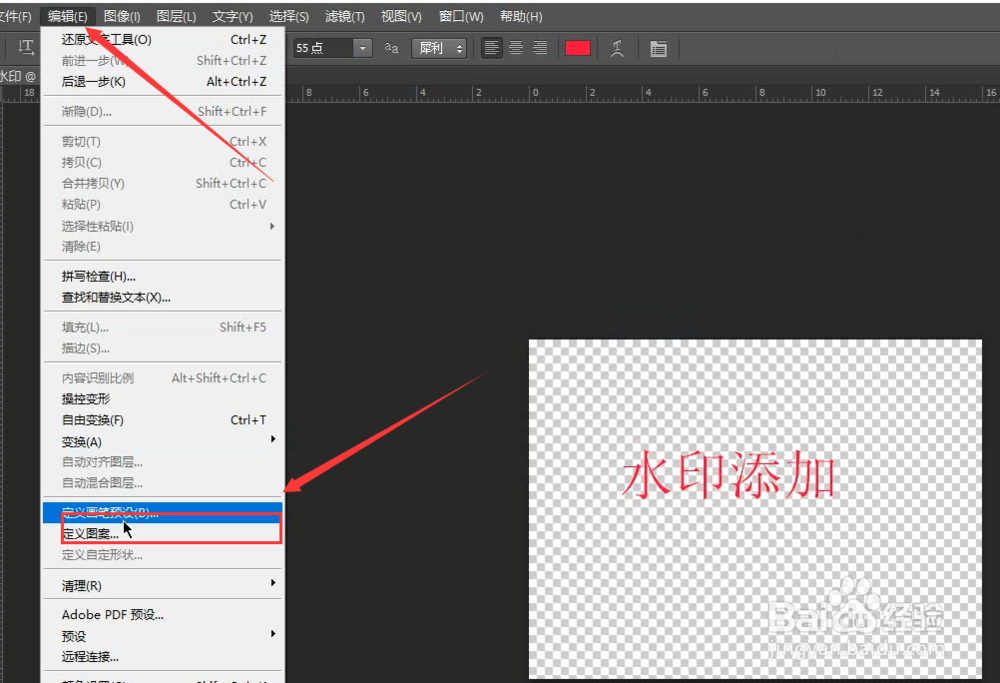 [图]8/23
[图]8/23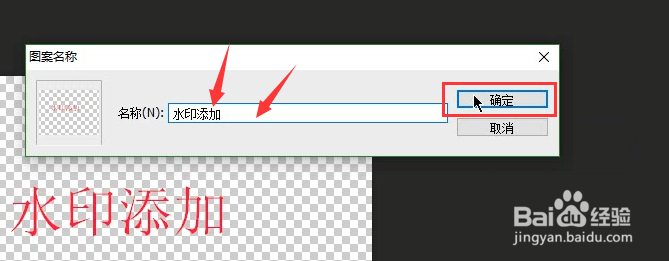 [图]9/23
[图]9/23 [图]10/23
[图]10/23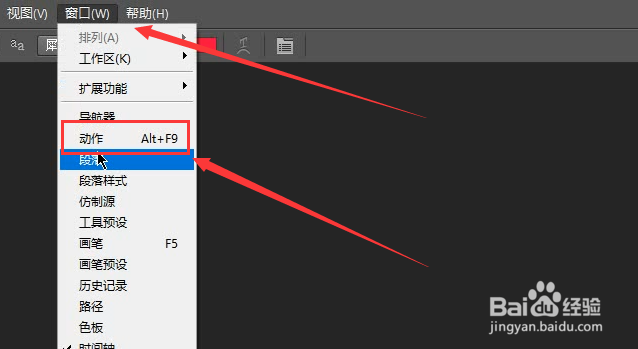 [图]11/23
[图]11/23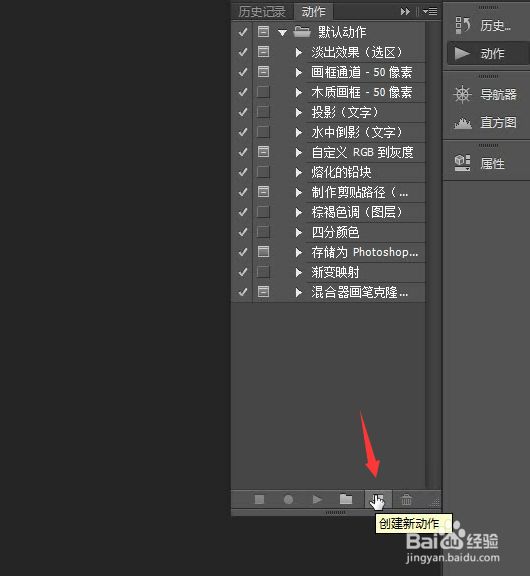 [图]12/23
[图]12/23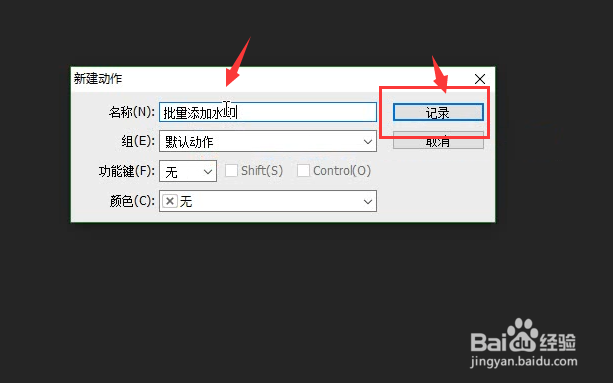 [图]13/23
[图]13/23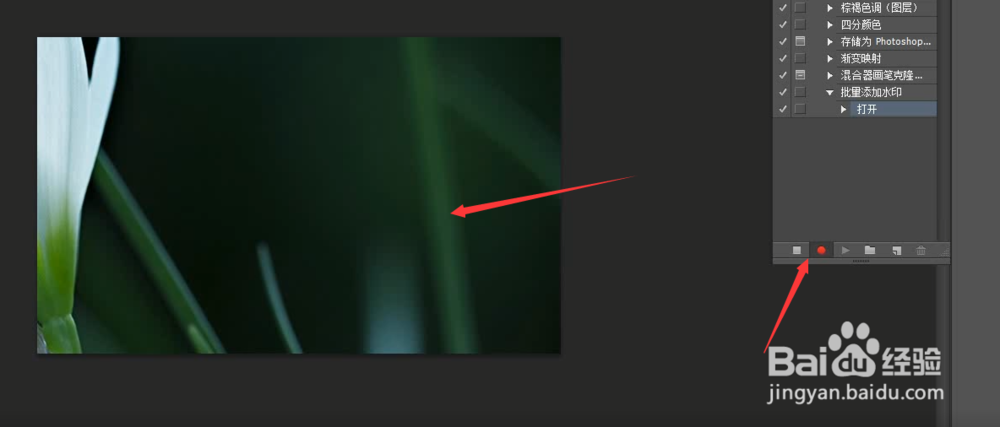 [图]14/23
[图]14/23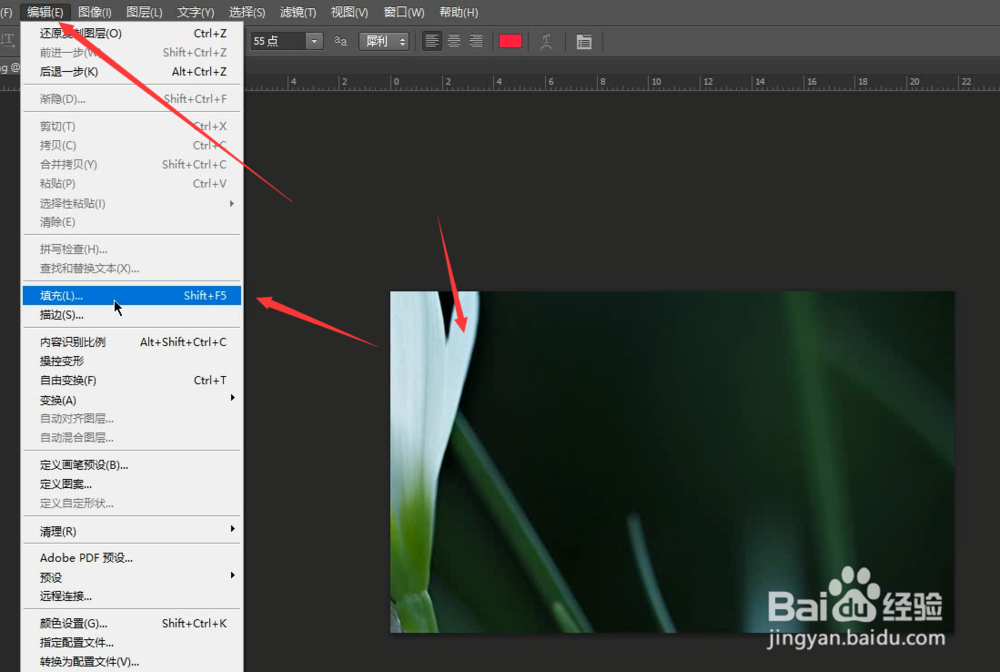 [图]15/23
[图]15/23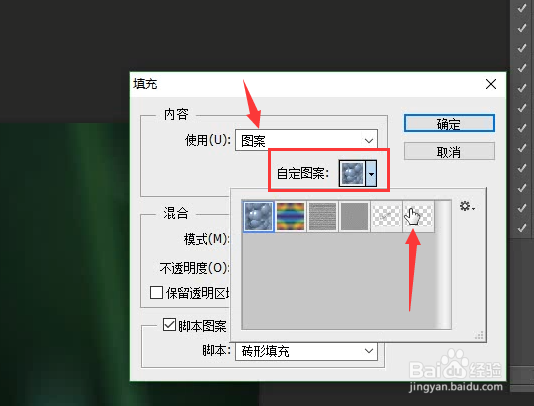 [图]16/23
[图]16/23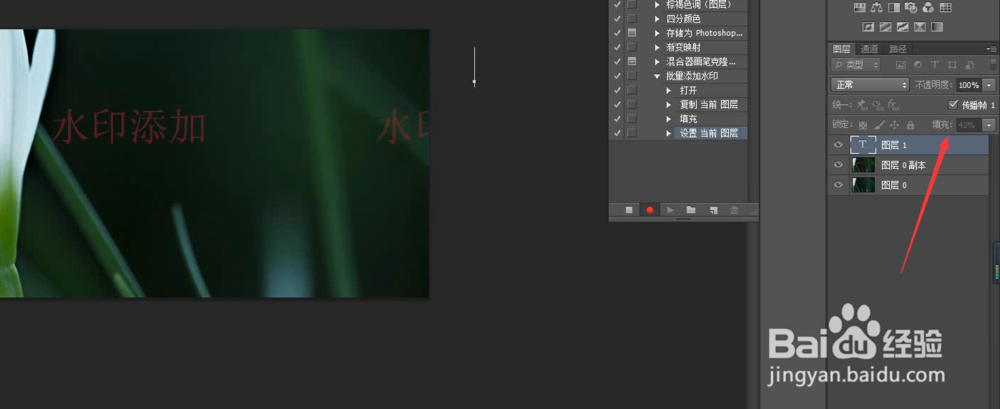 [图]17/23
[图]17/23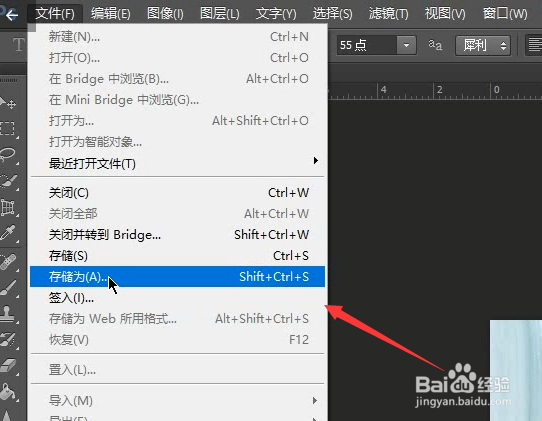 [图]18/23
[图]18/23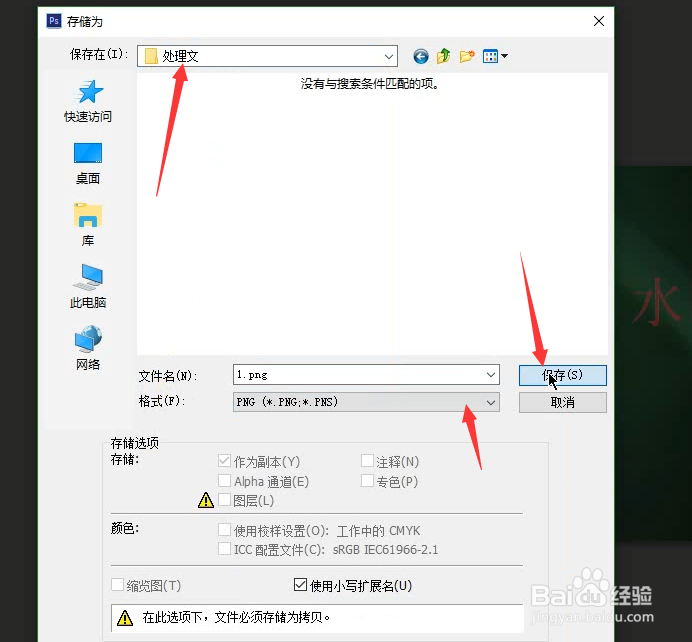 [图]19/23
[图]19/23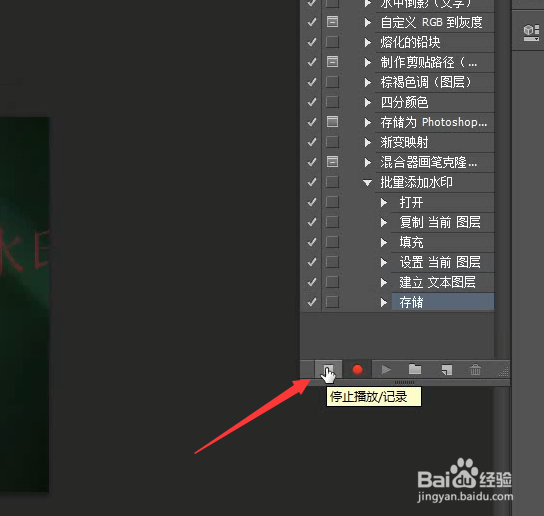 [图]20/23
[图]20/23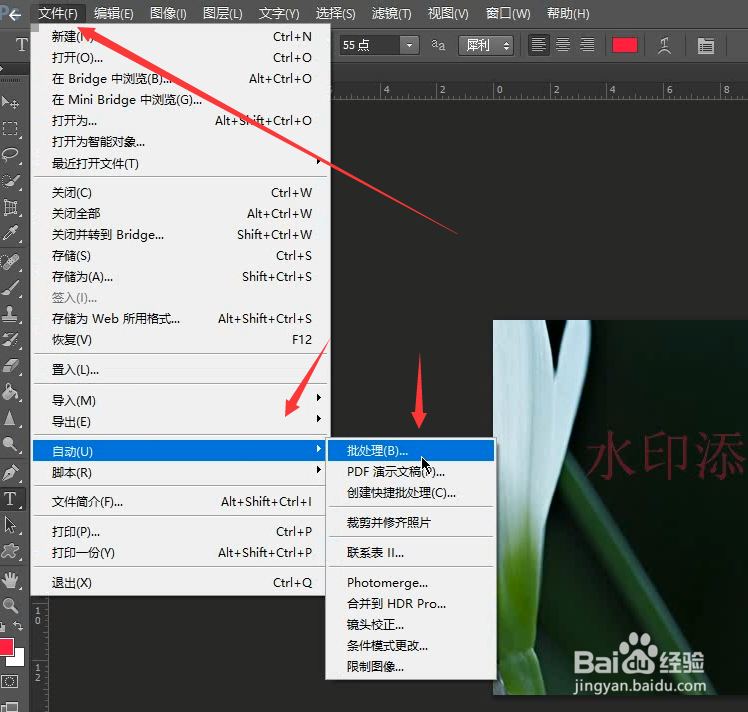 [图]21/23
[图]21/23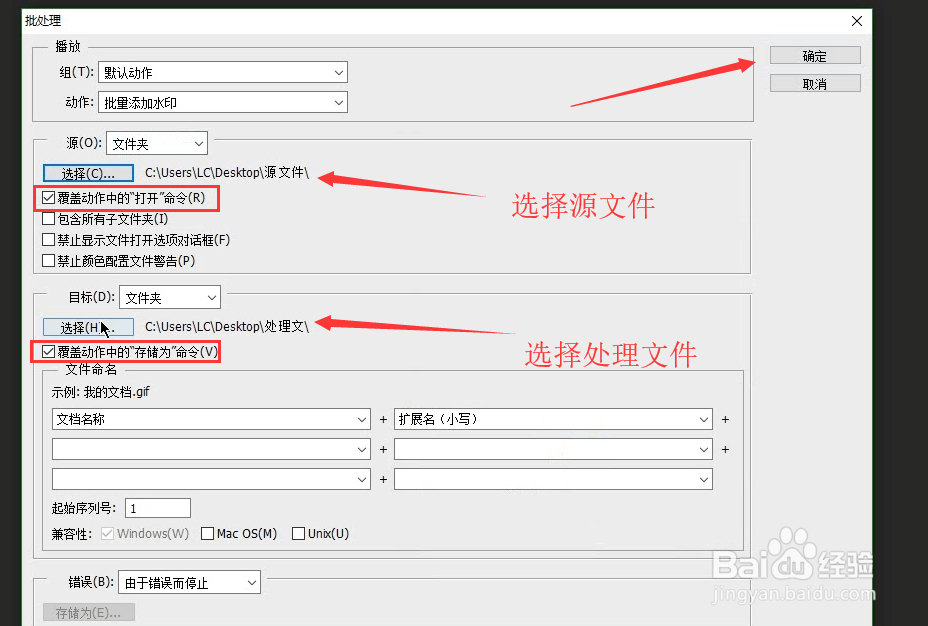 [图]22/23
[图]22/23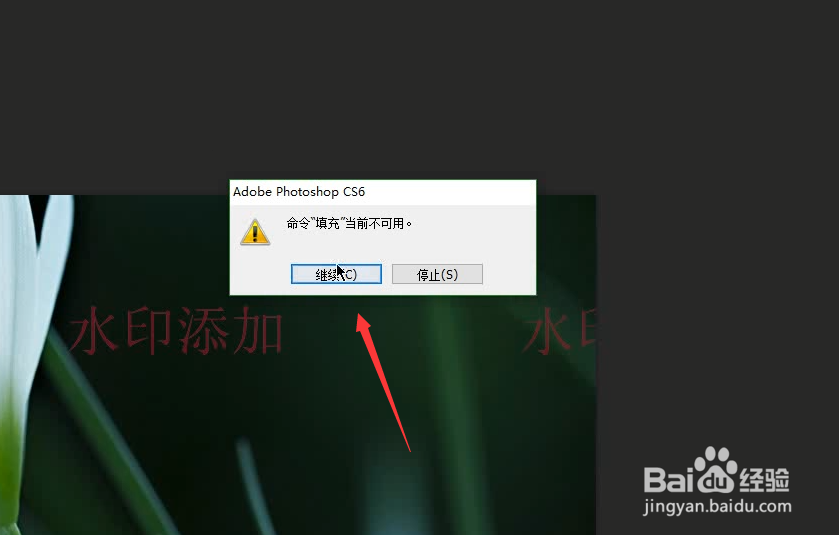 [图]23/23
[图]23/23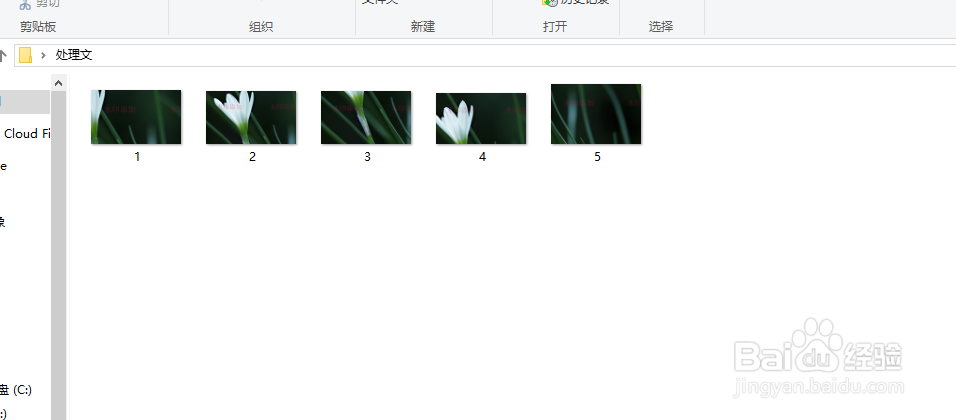 [图]软件
[图]软件
ps如何批量为图片添加水印
方法/步骤
1/23分步阅读ps如何批量为图片添加水印,首先我们需要建立水印图案。打开PS选择新建
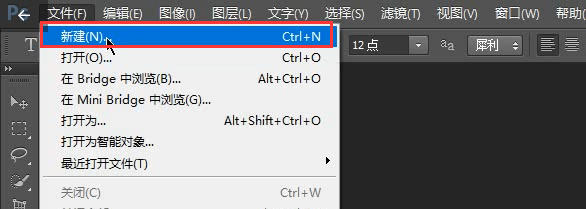 [图]2/23
[图]2/23建立画布 定义名称
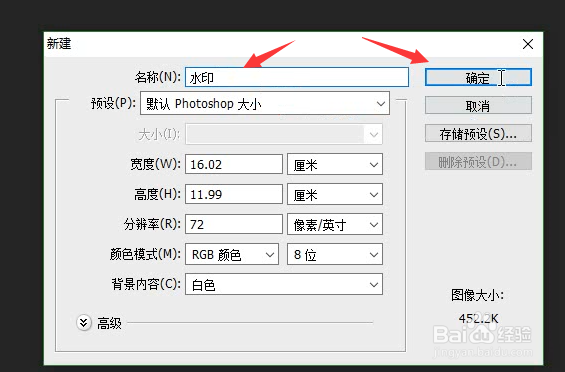 [图]3/23
[图]3/23选择文字工具添加水印名称
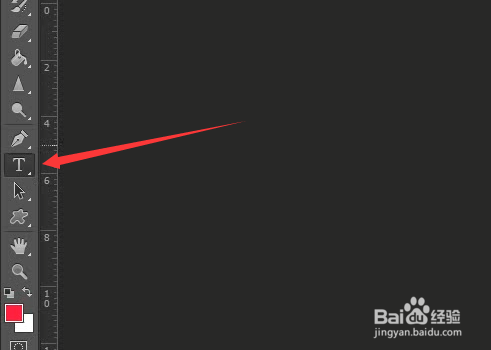 [图]4/23
[图]4/23下图所示
 [图]5/23
[图]5/23在ps最上方窗口可以调整其样式 颜色 字体大小
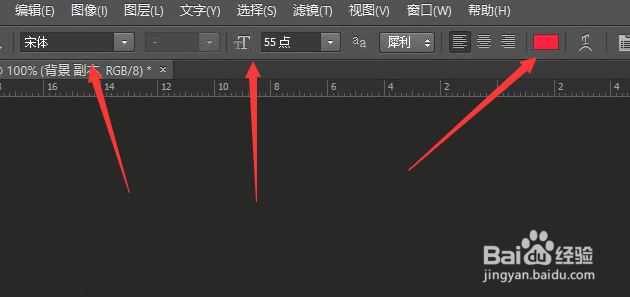 [图]6/23
[图]6/23随后隐藏起背景图 选择文字图层
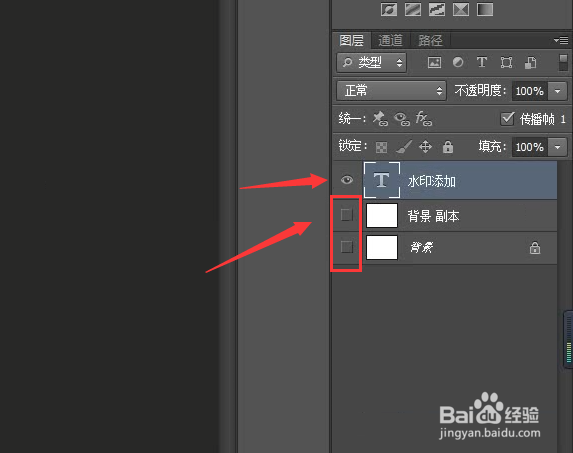 [图]7/23
[图]7/23选择编辑 点击定义图案
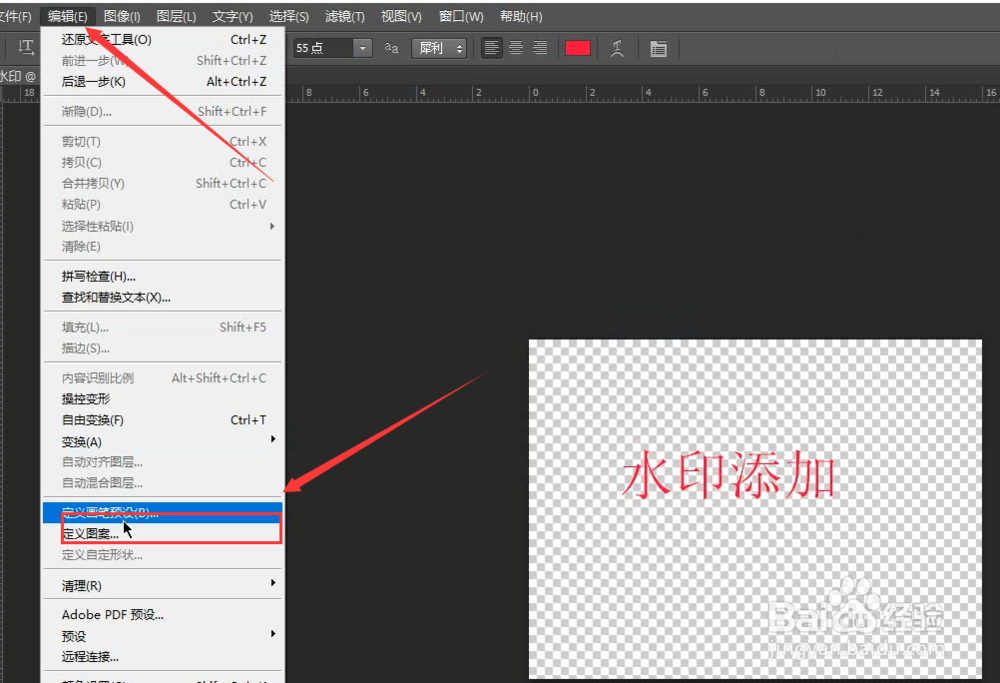 [图]8/23
[图]8/23命名水印名称 点击确定
如果不会制作水印,可点击下发引用经验
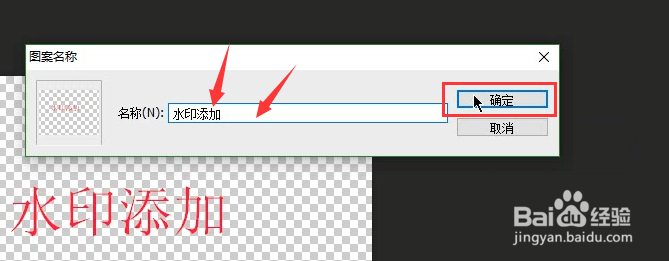 [图]9/23
[图]9/23随后进行批量处理,首先在桌面建立两个文件件, 一个源文件, 一个处理后文件。源文件用于存放需处理图片,处理文件用于存放处理后图片
 [图]10/23
[图]10/23打开ps选择窗口-动作
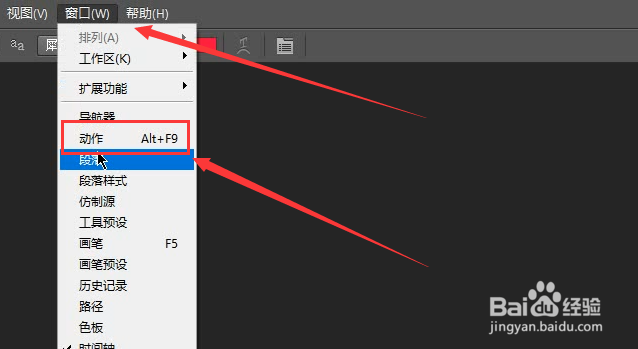 [图]11/23
[图]11/23点击创建新动作
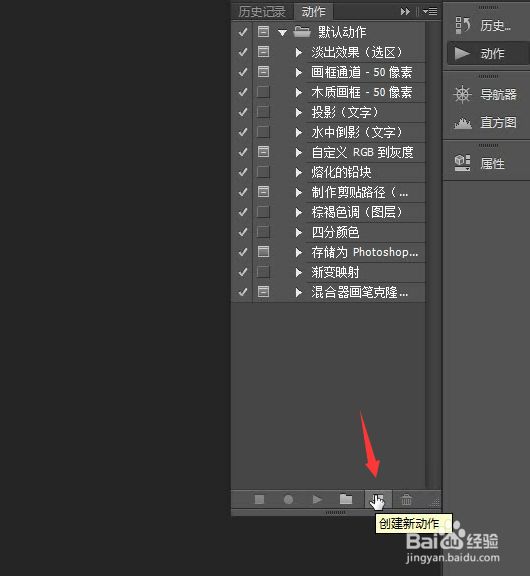 [图]12/23
[图]12/23命名动作名称,点击确认, 其它默认
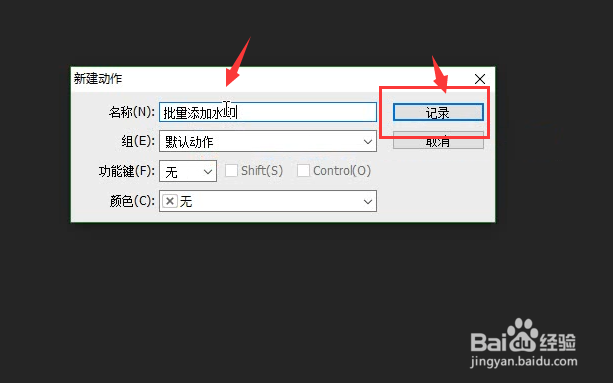 [图]13/23
[图]13/23图下出现红色录制按钮后进行操作,用Ps 打开你需要处理的图片
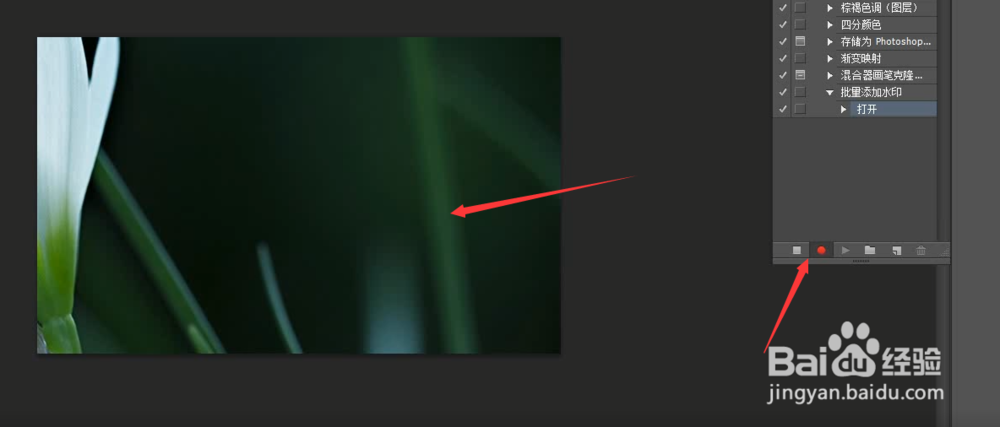 [图]14/23
[图]14/23点击编辑-填充
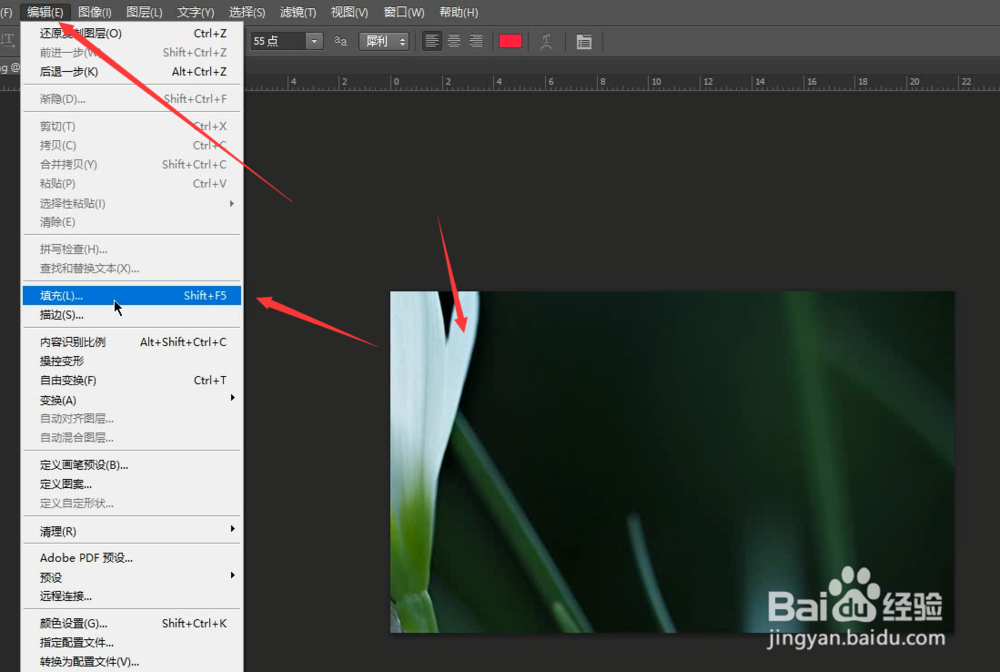 [图]15/23
[图]15/23选择图案中的自定图案,选择你所添加的水印图案,点击确定
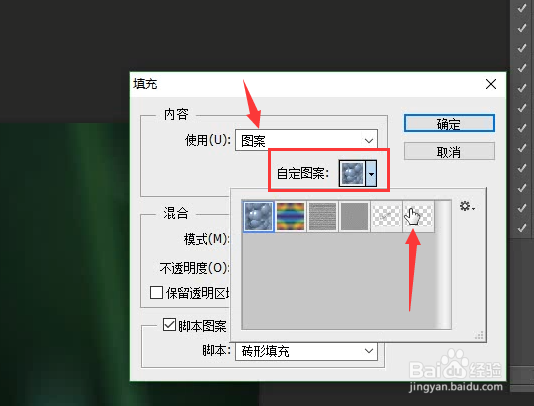 [图]16/23
[图]16/23在图层中可以通过填充来调整水印透明度
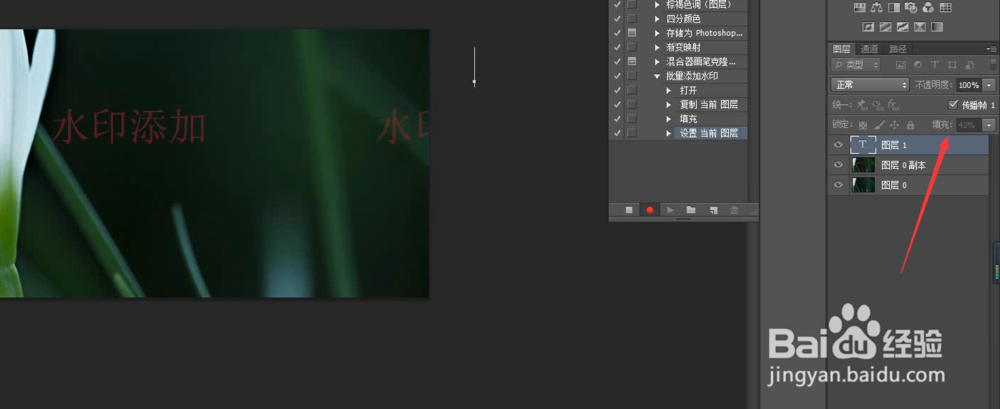 [图]17/23
[图]17/23随后点击文件存储为
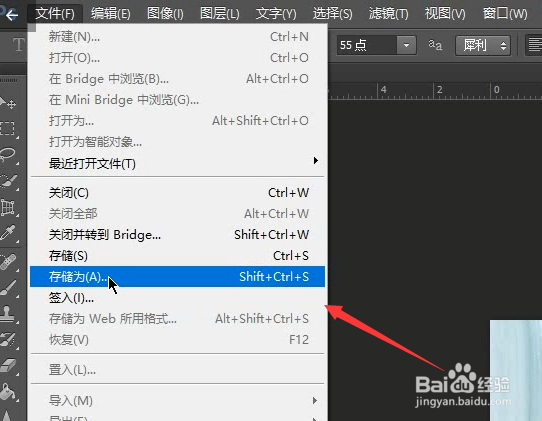 [图]18/23
[图]18/23这里修改你的存储位置为处理文件夹并修改图片格式为你需要的格式,之后点击保存
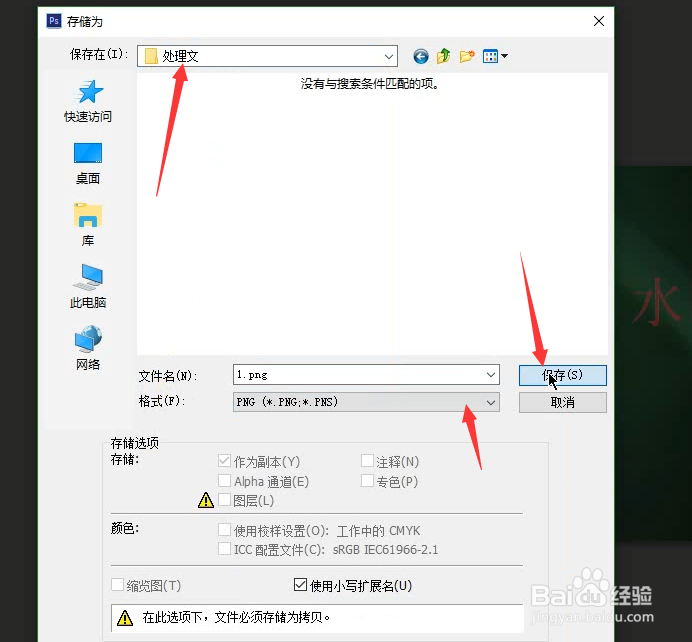 [图]19/23
[图]19/23随后返回ps主界面在动作窗口中选择暂停录制
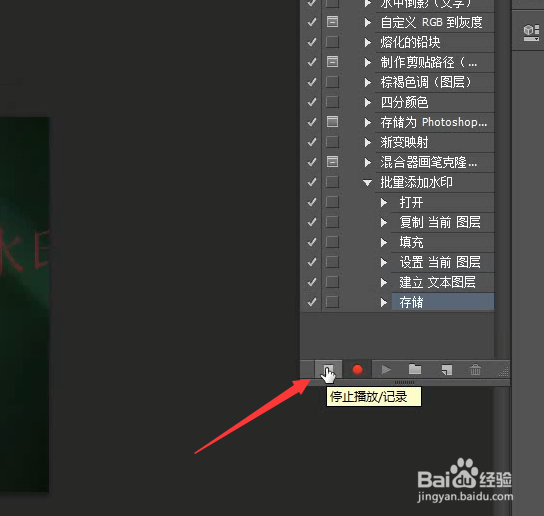 [图]20/23
[图]20/23点击文件,选择自动中的批处理
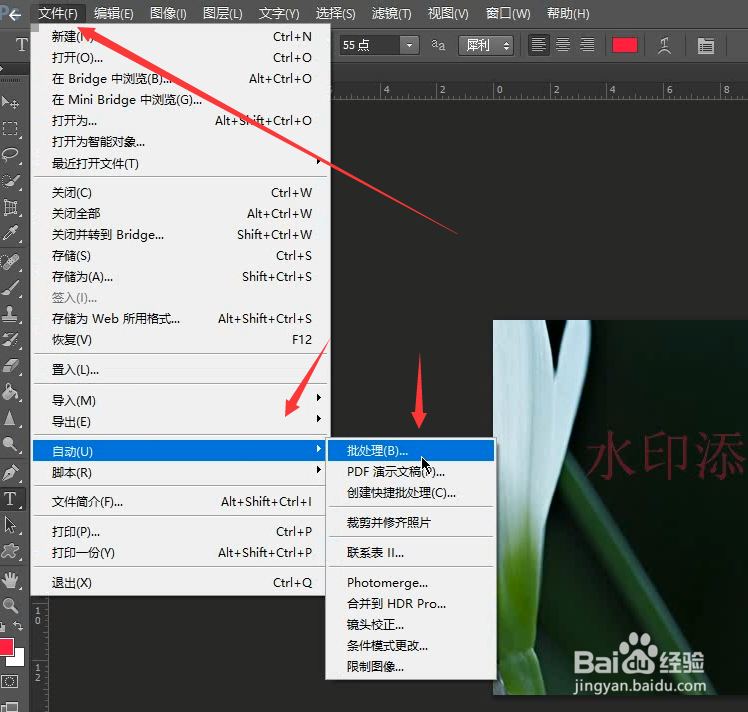 [图]21/23
[图]21/23这里修改源文件和存放文件,注意勾选覆盖动作命令随后点击确定
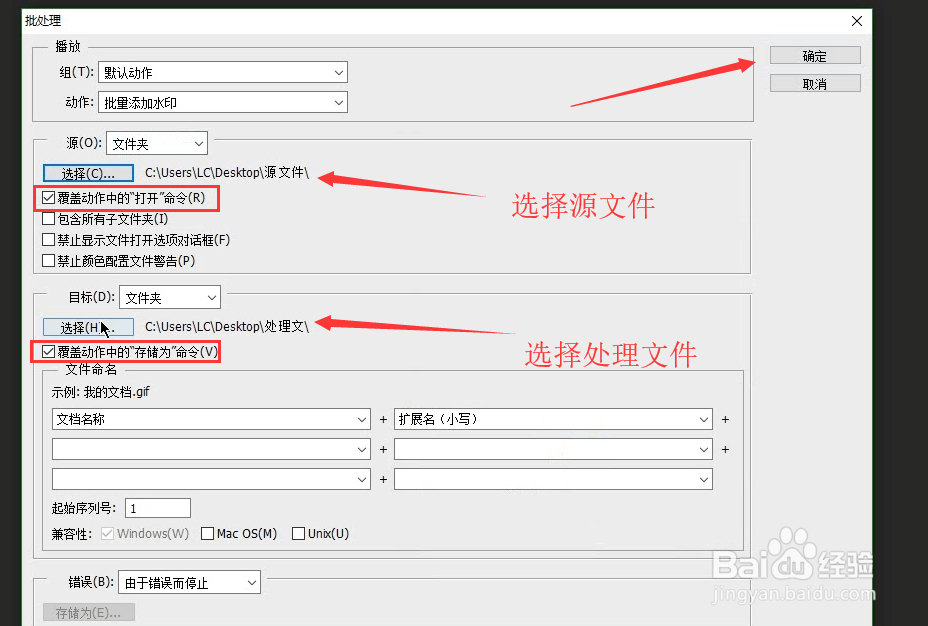 [图]22/23
[图]22/23出现如下窗口点击继续,耐心等待处理即可
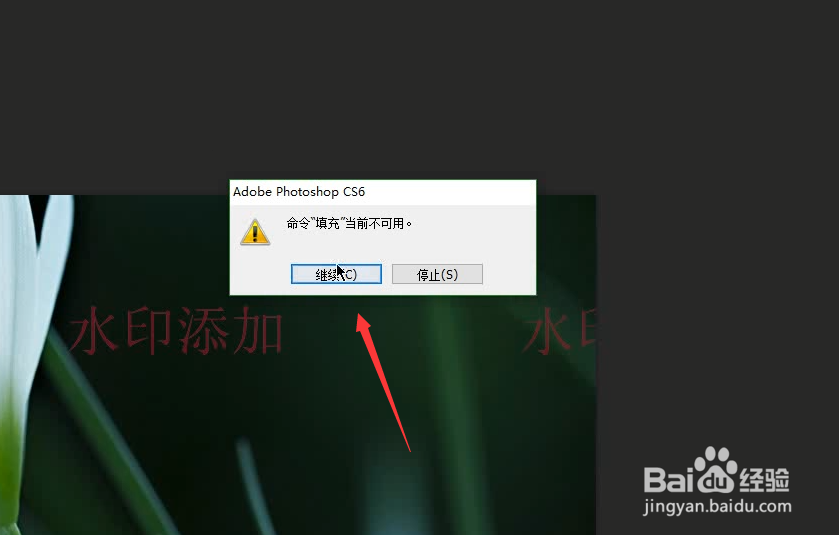 [图]23/23
[图]23/23处理完毕如下所示
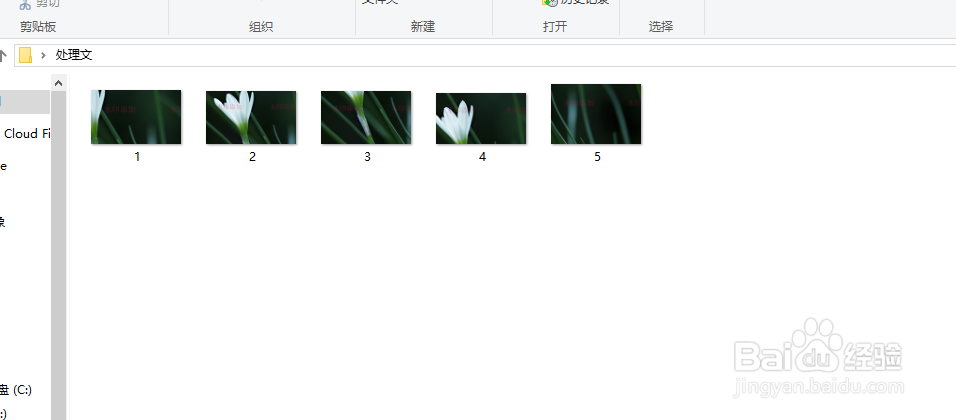 [图]软件
[图]软件编辑于2018-10-24,内容仅供参考并受版权保护
经验备注
我发现了这篇经验很有用:你也认同《ps如何批量为图片添加水印》的经验分享有价值,就请和朋友们一起分享吧。另外,ps如何批量为图片添加水印的经验内容仅供参考,如果您需解决具体问题(尤其法律、医学等领域),建议您详细咨询相关领域专业人士。经验知识实用生活指南-解决你所有的生活难题!未经许可,谢绝转载。本文网址:https://www.5058.cn/article/9989c746ff38e1f649ecfe6e.html
情感/交际经验推荐
- Q华为手机左侧资讯如何关闭
- Q求解答如何写情侣甜蜜恩爱语写
- Q怎么情侣之间如何相处才能长久
- Q经常如何让一个内向的人变外向 变得越来越...
- Q你知道女人一旦对男人动了真情会有什么样的表...
- Q关注怎样布置两人生日浪漫房间
- Q哪些女人微信回复一个“嗯”字是什么意思?
- Q求大家怎么追自己喜欢的人
- Q都说如何免费开网店详细步骤 新手篇
- Q哪儿如何提高你的沟通技巧
- Q有多少男人怎样做,女人才能越来越喜欢你?
- Q请问单删微信好友再加回来他有消息提示吗
- Q有了解怎样让自己变得有气质
- Q有知道闺蜜生日送什么礼物合适?
- Q介绍怎么知道男人喜欢你?
- Q问一下女朋友(女生)生理期肚子疼怎么办?
- Q最近读心术?教你如何看透一个人
- Q这些如何委婉拒绝别人的邀约
- Q学习教你怎么还人情
- Q[视频]哪种阴阳师禅心云外镜怎么获得
- Q《星空》画彩铅教程
- Q王者荣耀共赴花期怎么翻通关牌
- Q华为手机屏幕测试模式怎么进入
已有 89023 位经验达人注册
已帮助 266716 人解决了问题


